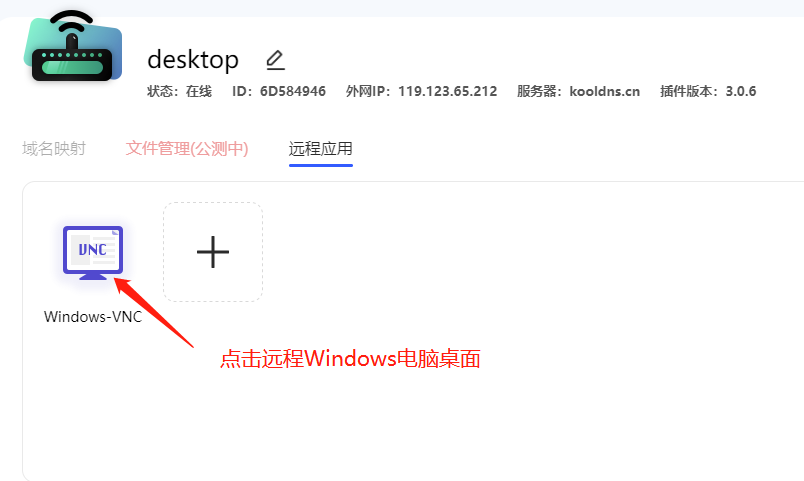此版块,主要说一些ddnsto的更多玩法,有很多朋友们,玩出了很多新花样,所以归纳一些比较常用的。
# 远程穿透易有云网页端
易有云网页端也可以利用DDNSTO远程穿透访问。
1.首先保证DDNSTO和易有云在同一网络,不一定在同一个设备上,然后DDNSTO控制台添加易有云网页端域名;
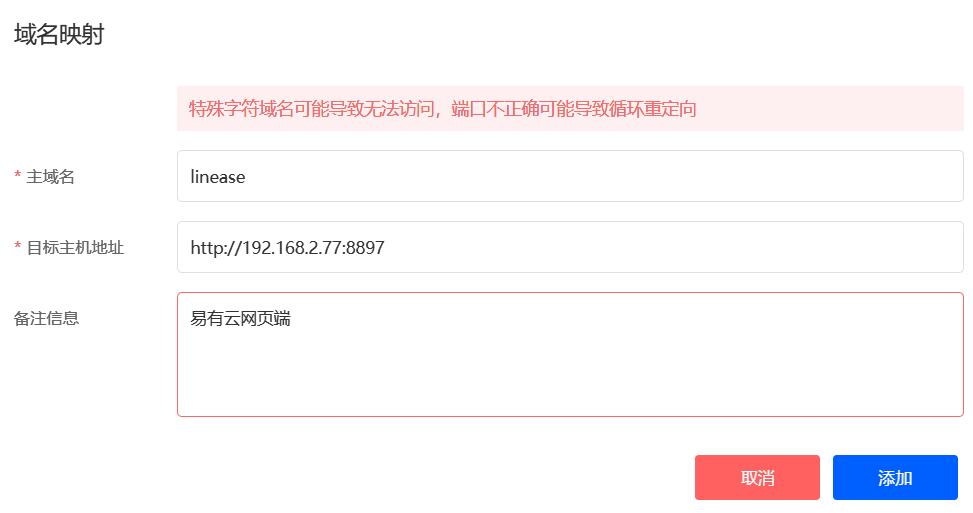
ps:输入IP地址时记得带上易有云的端口8897。
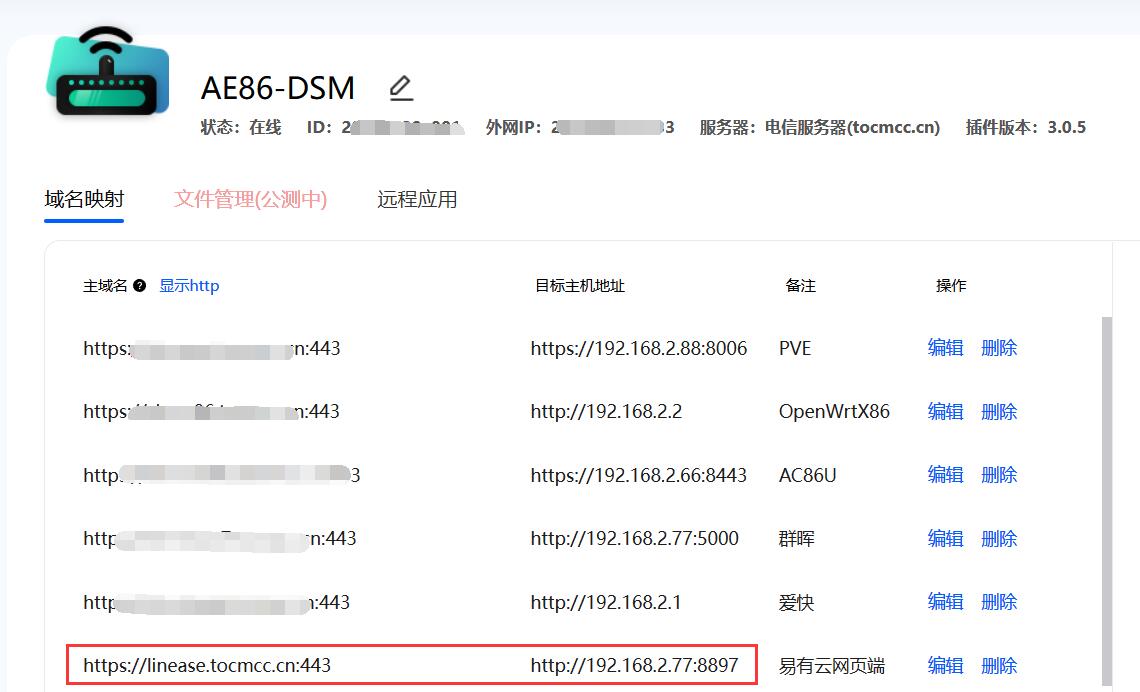
2.然后就可以用过域名远程访问易有云网页端了。
# 远程穿透Jellyfin
Jellyfin是一个自由的软件媒体系统,用于控制和管理媒体和流媒体。
现在伙伴们的设备多样化性能也很强悍,所以有些伙伴部署了Jellyfin,打造个人媒体中心。那么我们也来穿透下,做成能远程能外网访问的个人媒体中心。
1.直接开始设置ddnsto,注意端口,若没有改默认端口那就是8096;
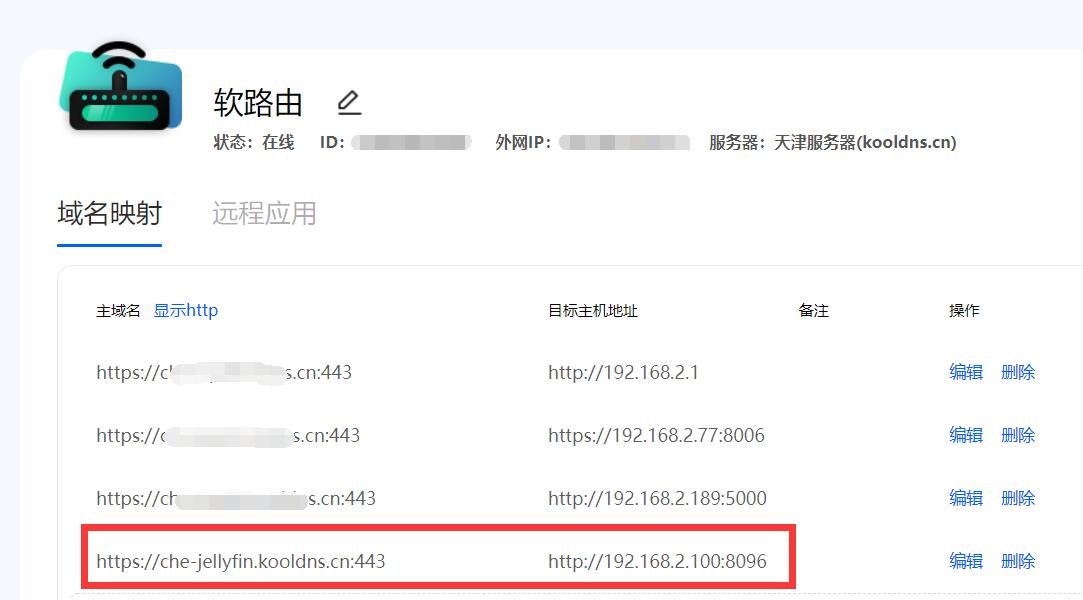
2.这样我们就能畅快的远程浏览个人媒体中心了。
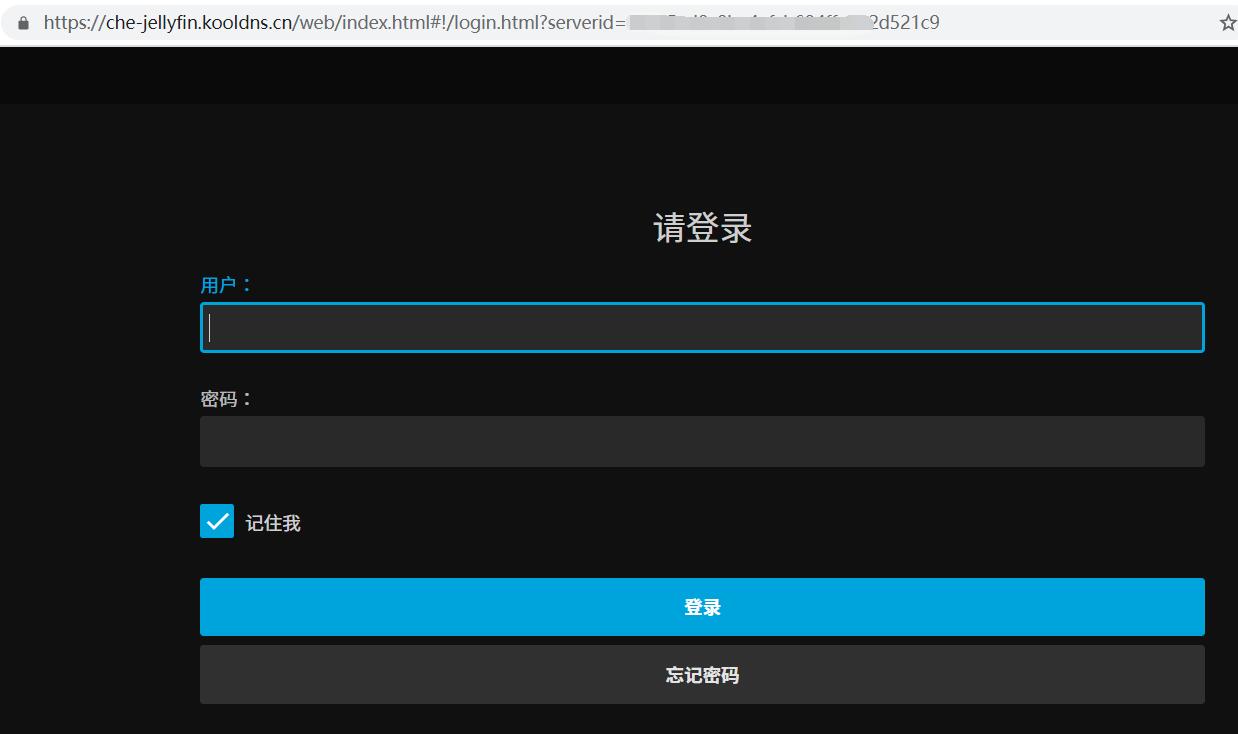
# 穿透Jellyfin APP
Jellyfin是有APP的,也能远程穿透,设置非常简单;
1.先进行ddnsto身份验证:
A:如果是在外网(指不是和群晖设备在同一局域网或者蜂窝数据下),需要身份验证 (opens new window)。
B:如果在同一局域网下,不用验证ddnsto身份。
2.然后直接输入之前设置ddnsto穿透网址(去掉尾部端口),回车即可穿透Jellyfin。
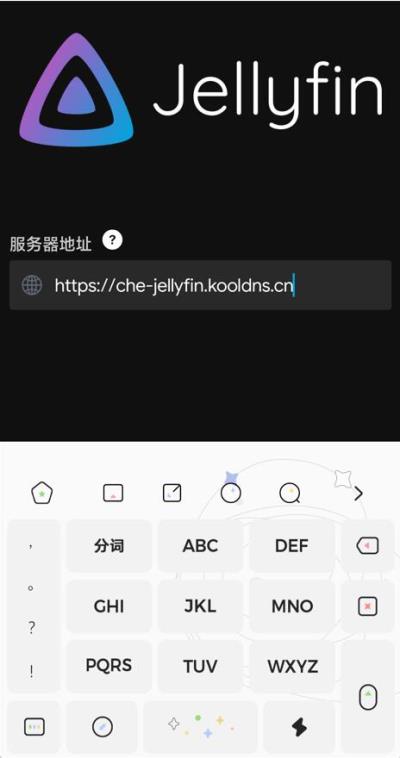
# 远程pve控制
基本现在很多人的小主机都是性能强悍的,通过通过PVE或者ESXI来安装各种系统(OpenWrt、iKuai、docker等),只要通过PVE或者EXSI安装的OpenWrt/docker/LEDE等,部署好了ddnsto,那就就能远程访问PVE或者ESXI的管理界面。
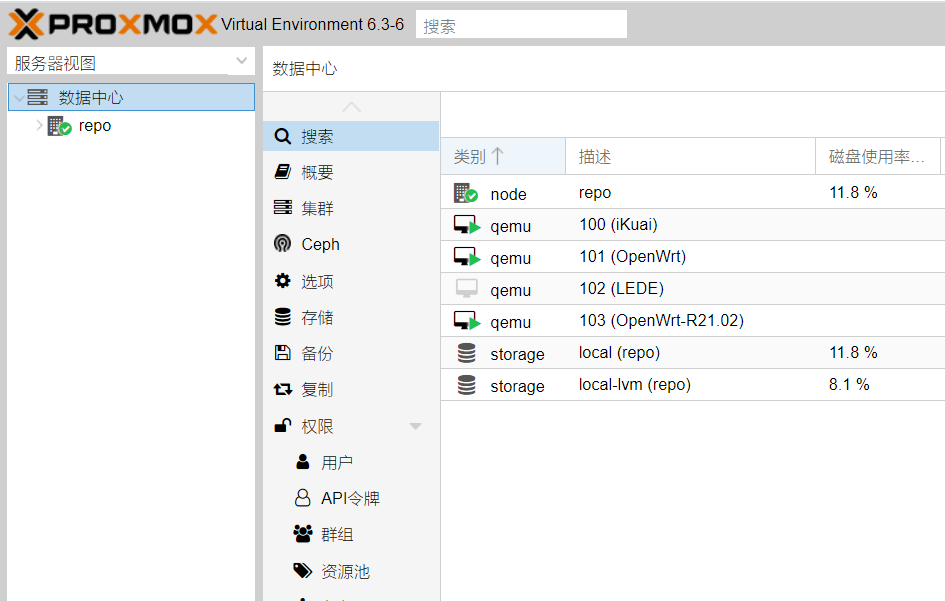
1.ddnsto设置好穿透,注意网址和端口即可。
PS:比如pve是https,别写成http了。
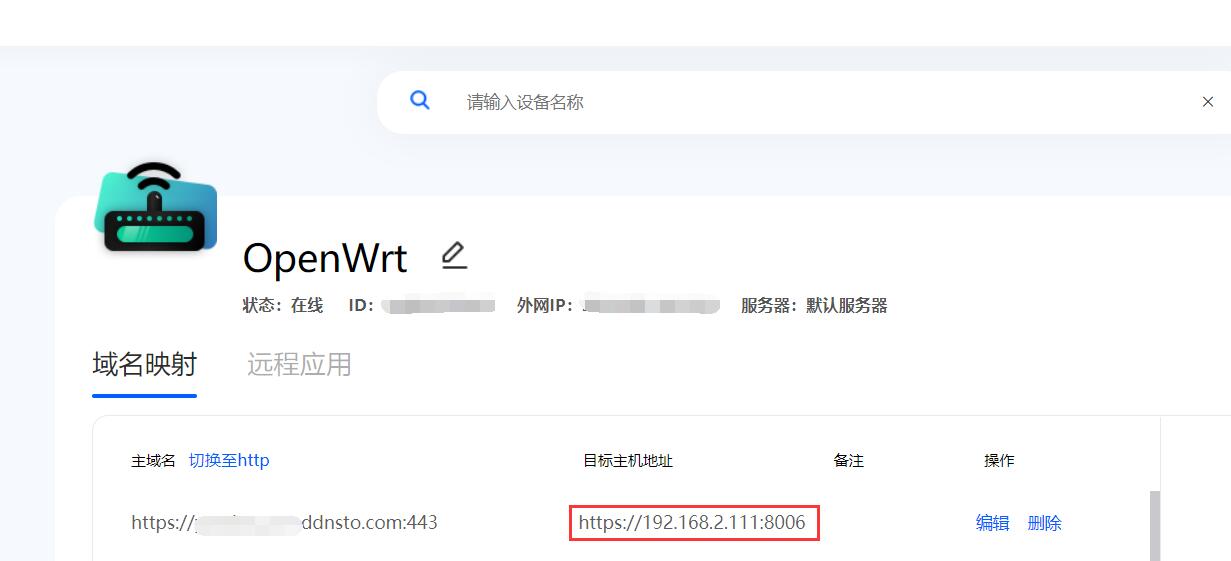
很简单的步骤,就能畅快的远程管理PVE了。
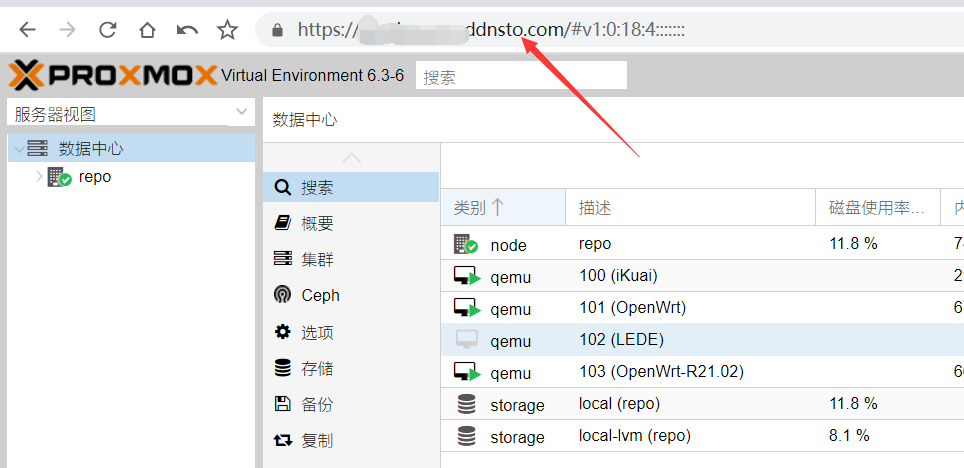
# qBittorrent远程下载
# 注意: 如页面显示unauthorized,请在域名后加上“/”
1.qBittorrent,一款bt下载插件,是能通过ddnsto远程控制的,注意下端口。
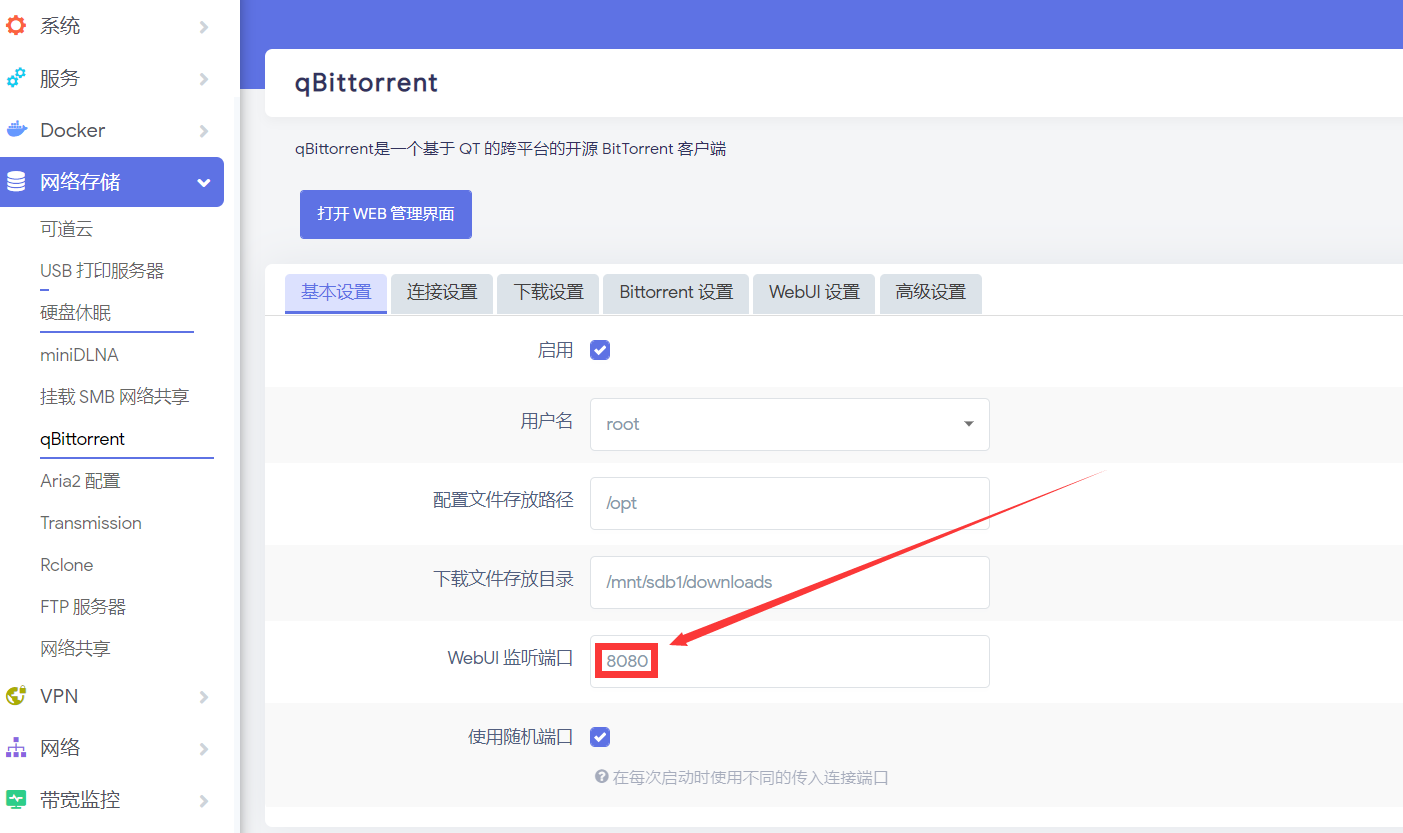
2.打开WEB管理界面,设置——WebUI——“取消”启用跨站请求伪造(CSRF)保护。
PS:此选项需要取消,不然后面ddnsto可能连不上。
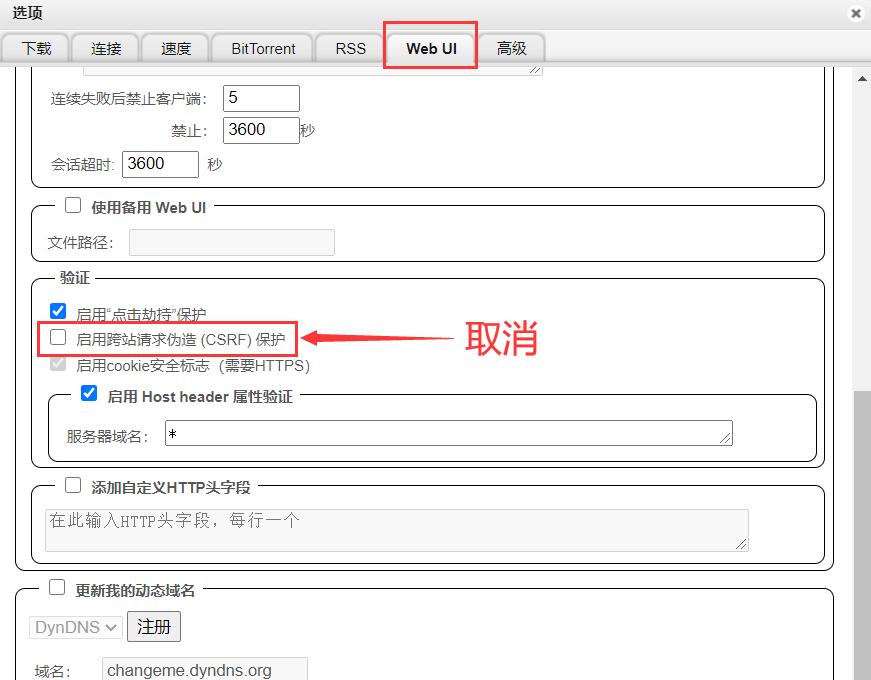
3.设置好qBittorrent的ddnsto远程穿透。
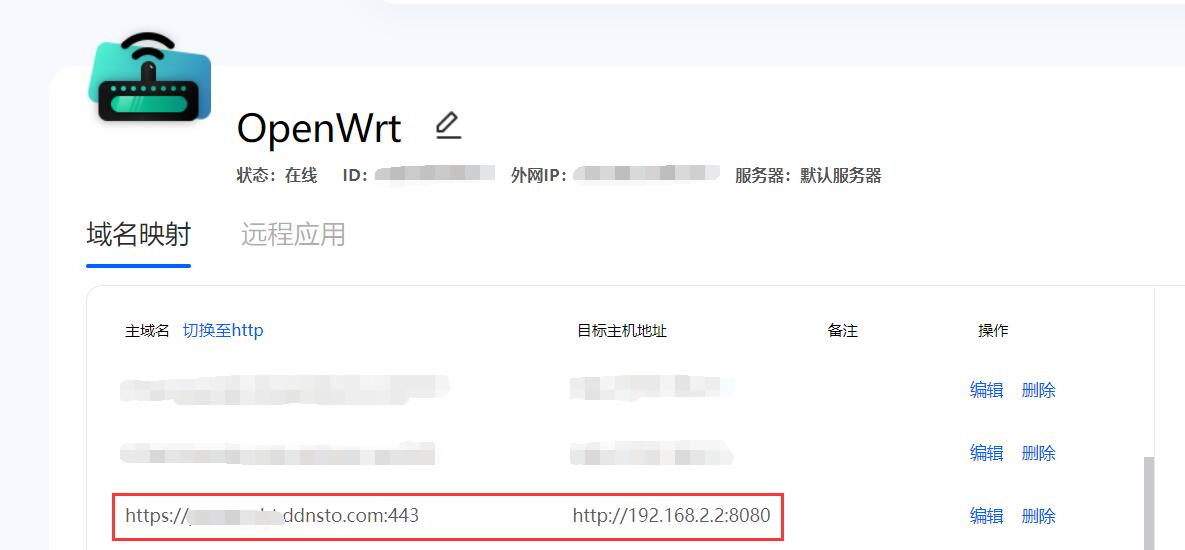
4.就能畅快的远程bt下载。
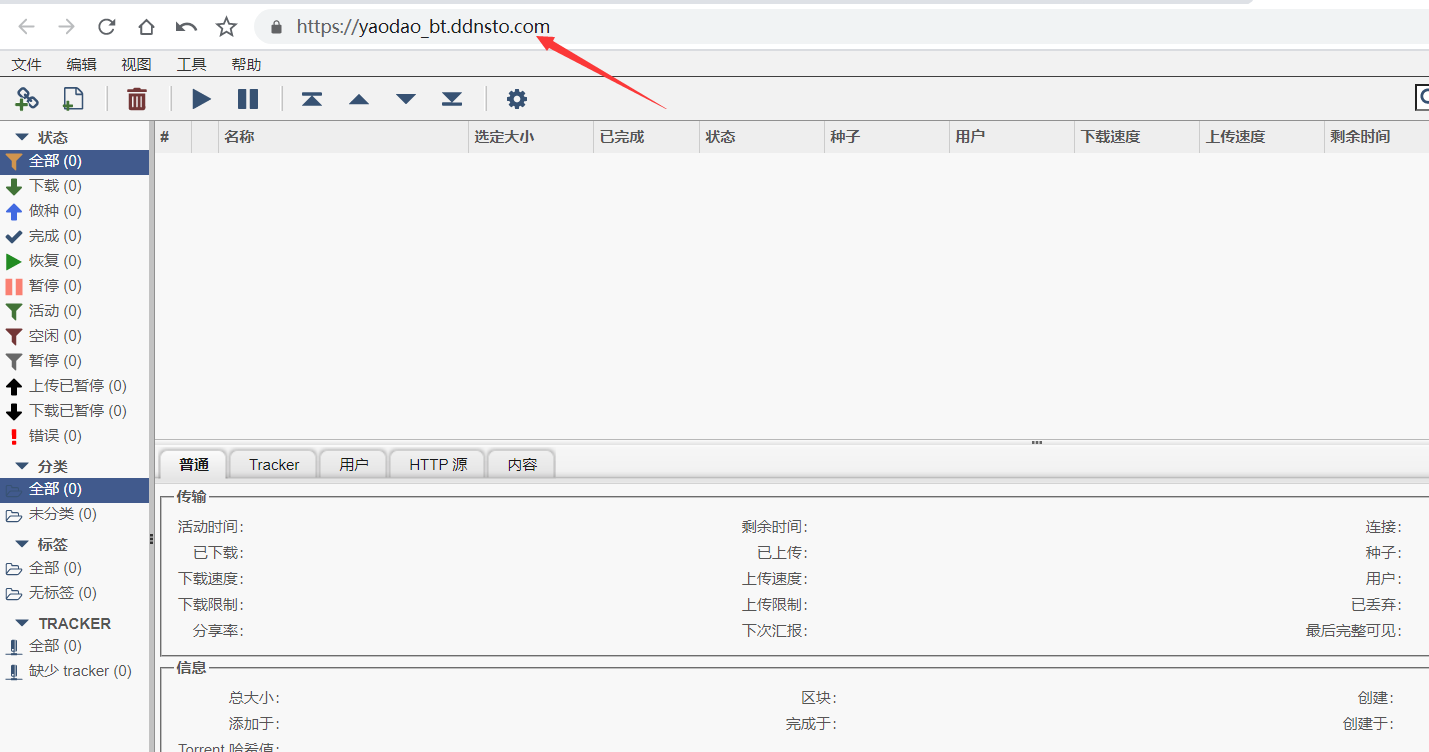
# Transmission远程下载
1.Transmission也是一款bt下载插件,也能通过ddnsto控制。
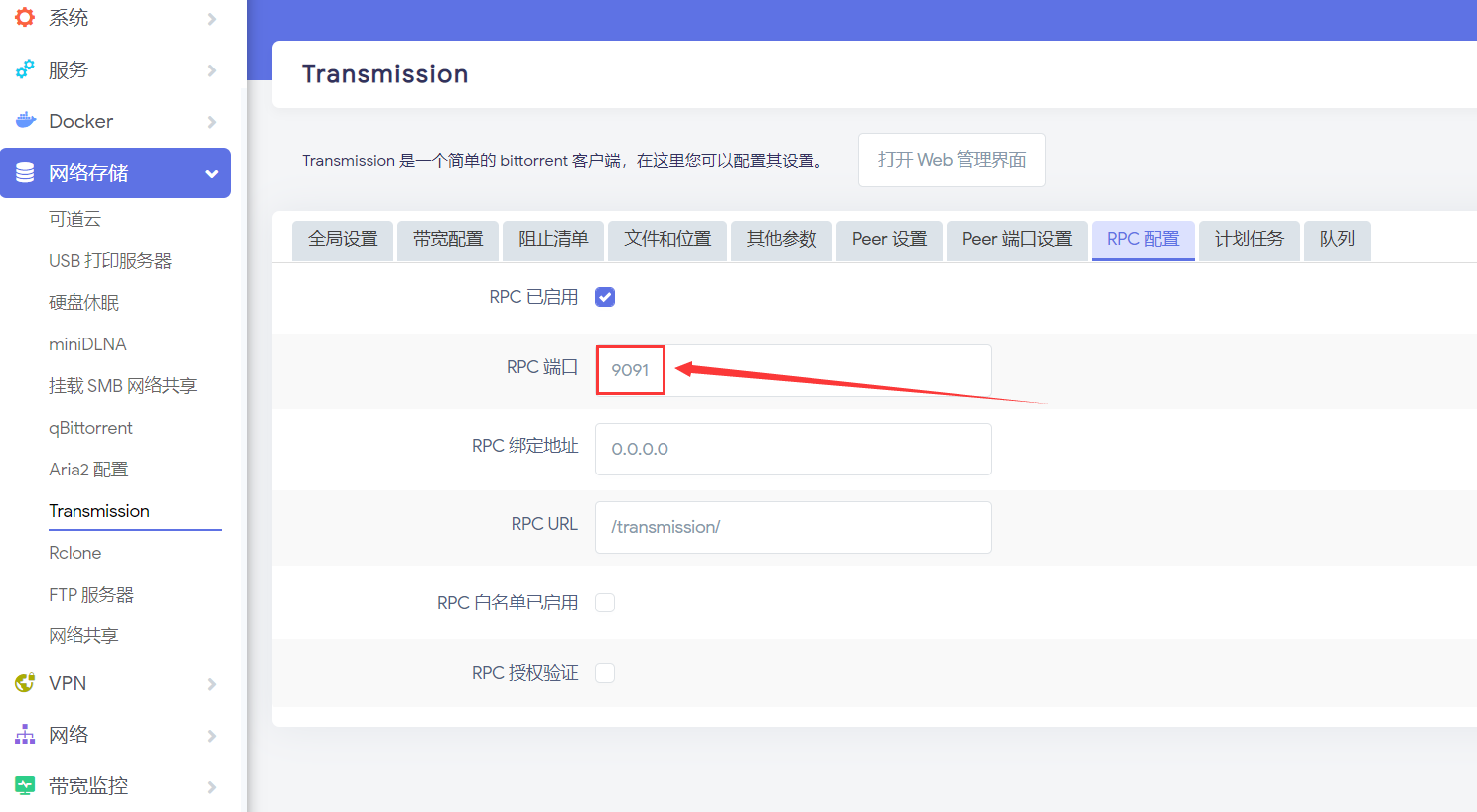
2.设置好Transmission的ddnsto远程穿透。
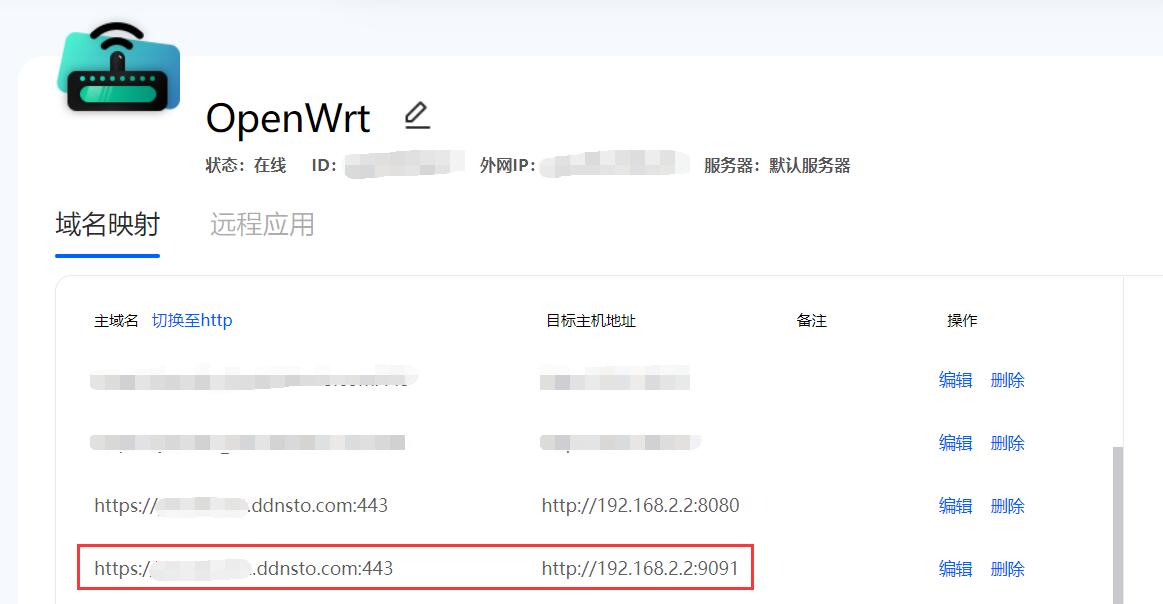
3.畅快的远程bt下载吧。
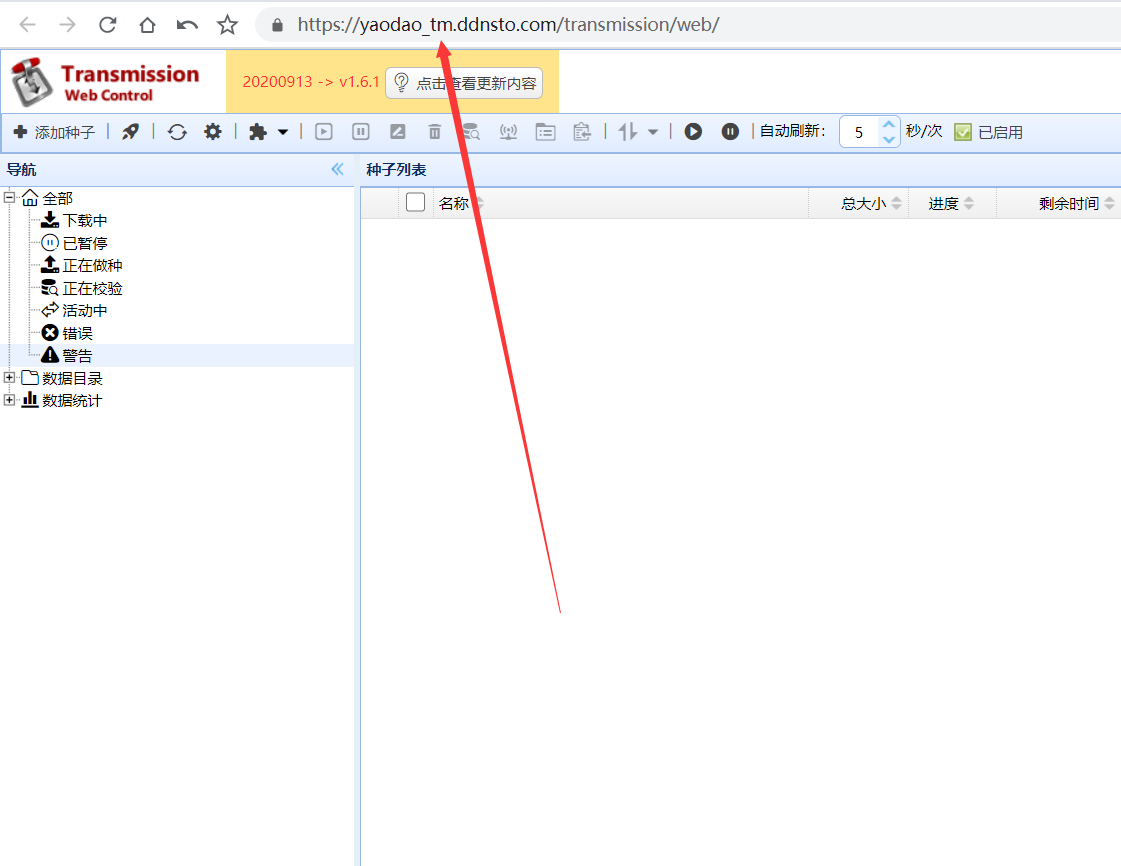
# 百度云远程下载
1.BaiduPCS-Web是一款可以下载百度云的插件,也能通过ddnsto控制。
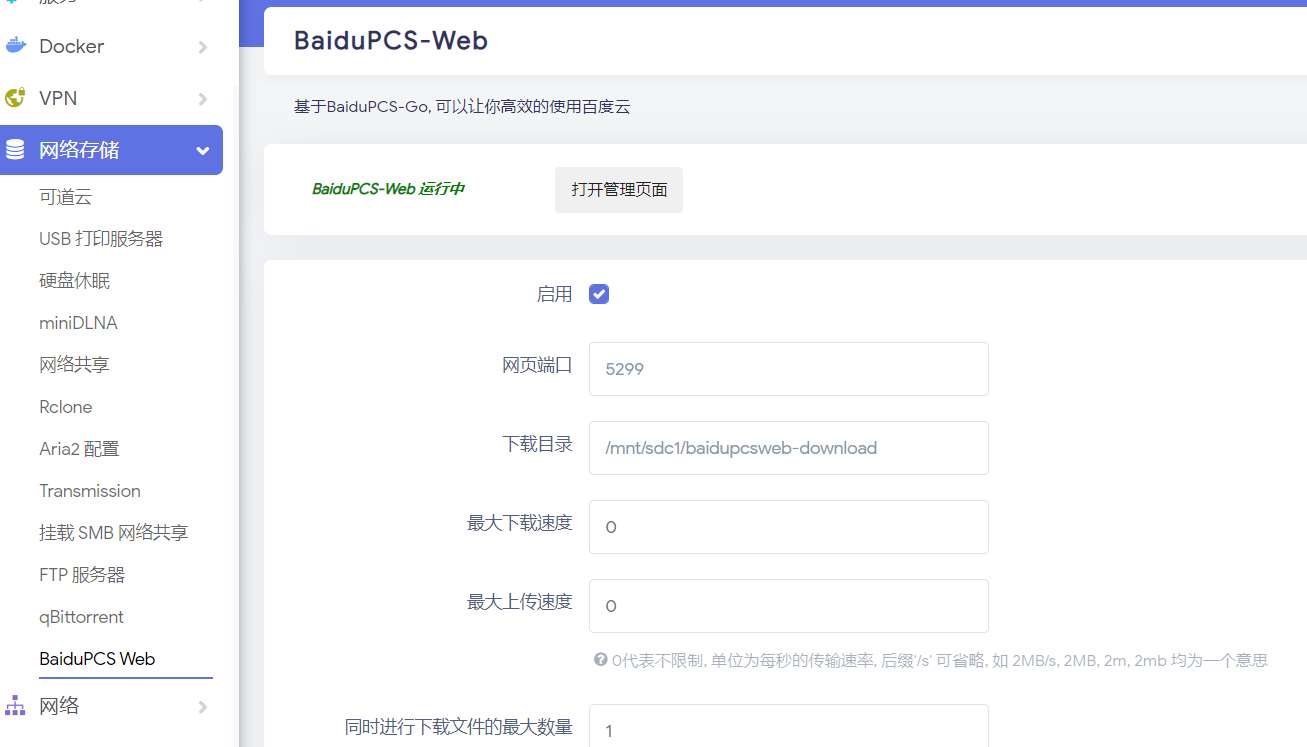
2.设置好BaiduPCS-Web的ddnsto远程穿透。
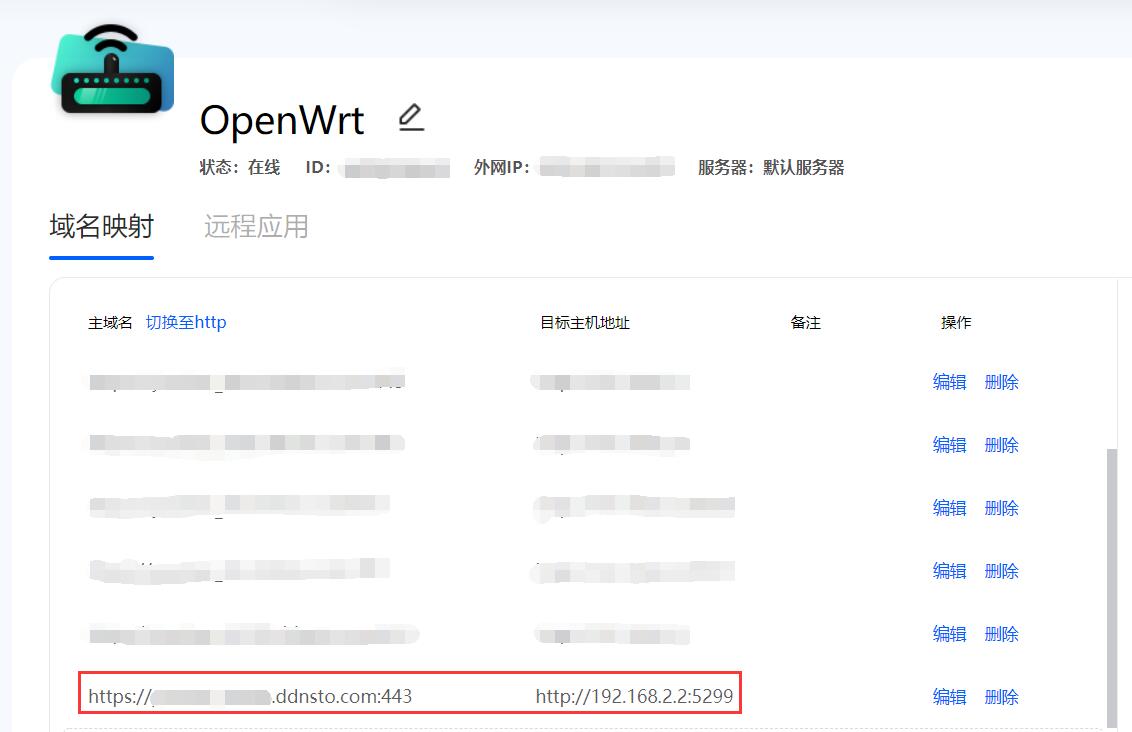
3.畅快的远程下载百度云吧。
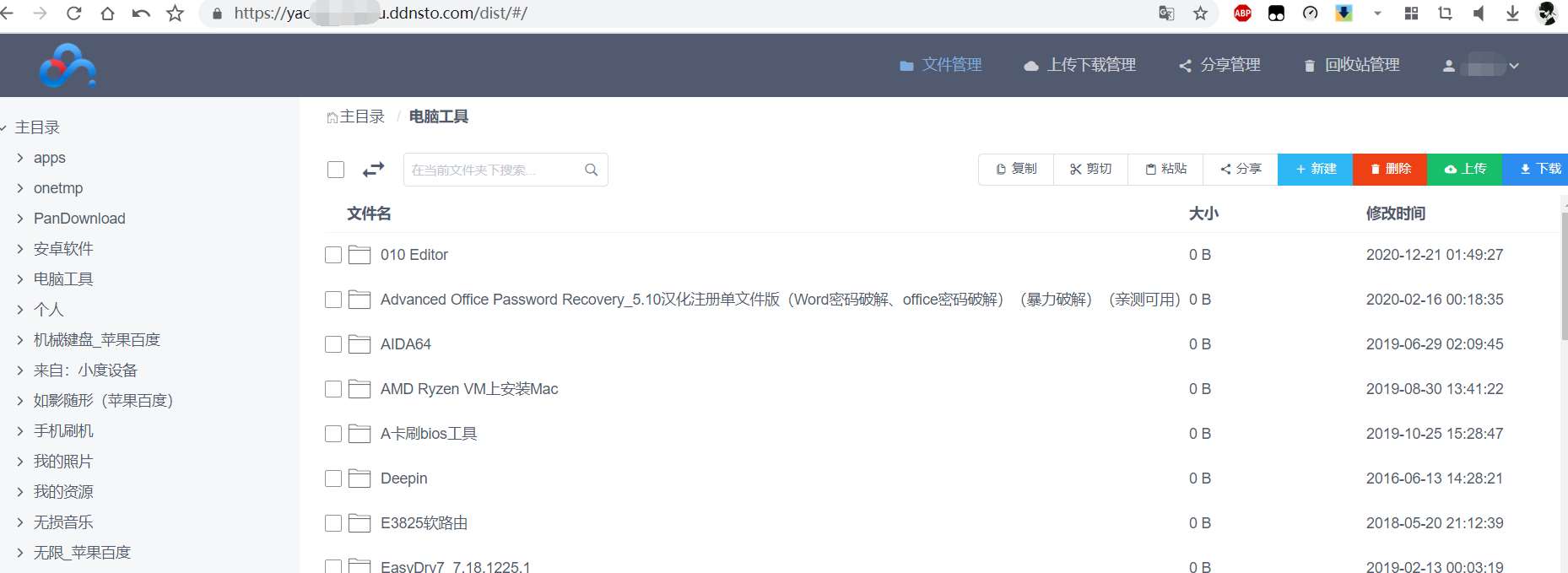
# 远程登录财务软件(软件是网页版登录本地服务)
畅捷通是一款财务一站式管理平台,可以通过ddnsto远程控制。
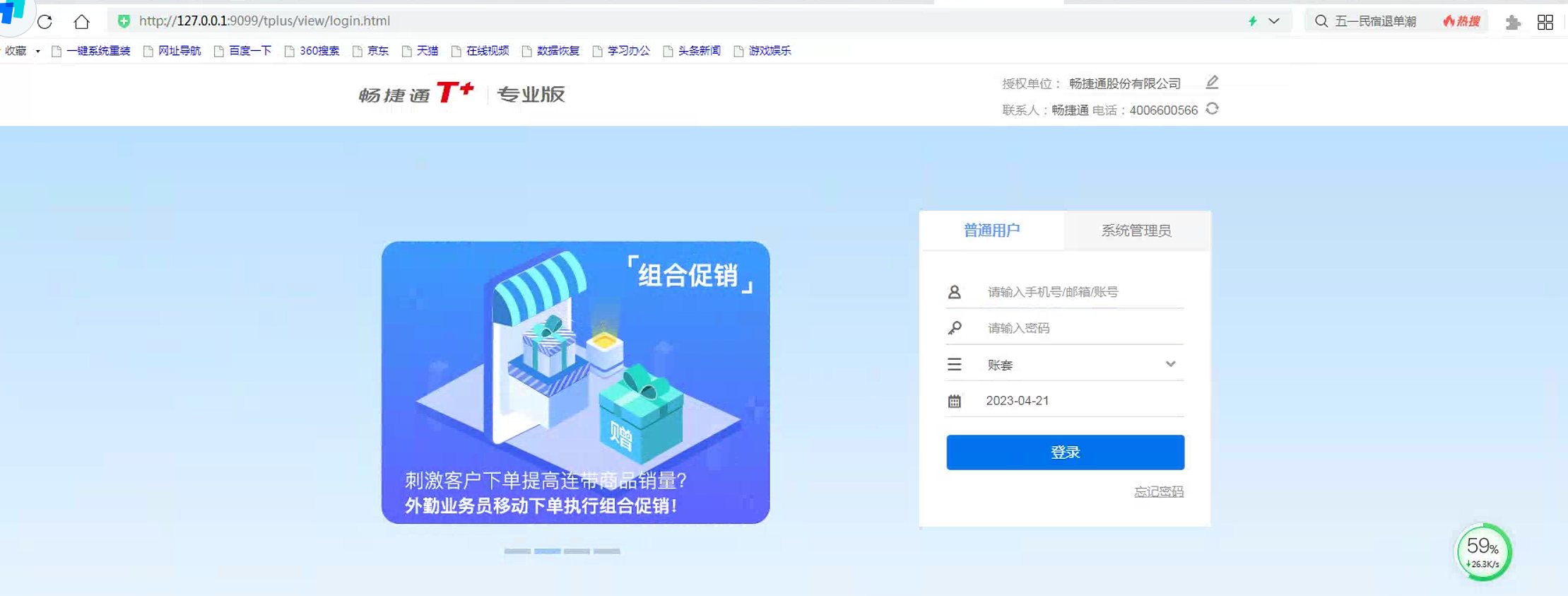
1.windows电脑安装ddnsto客户端 (opens new window)
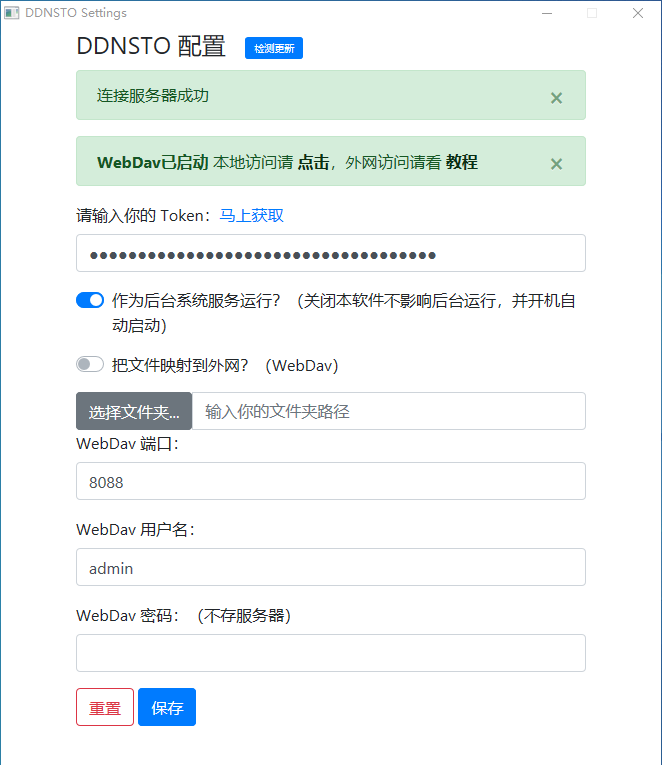
3.设置好畅捷通的ddnsto远程穿透。
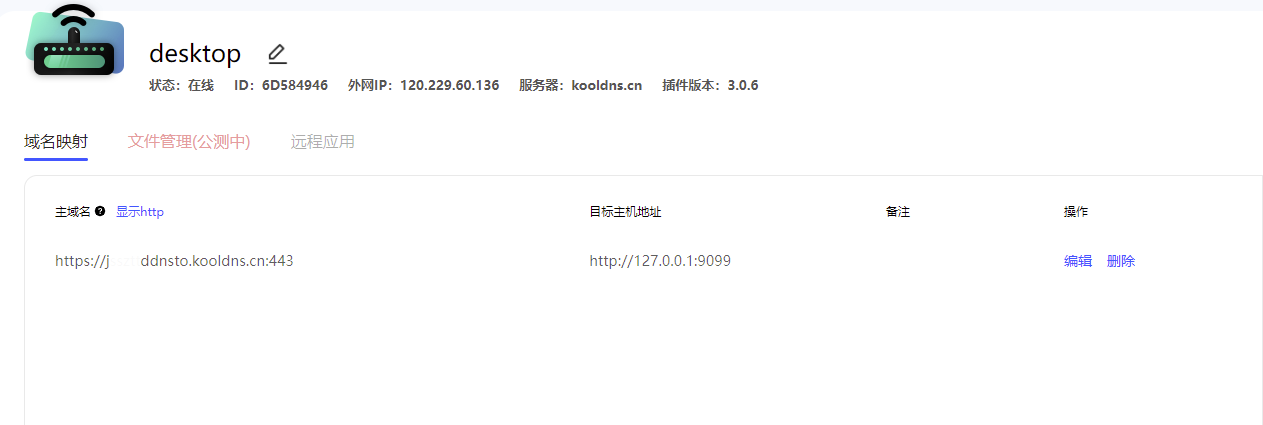
3.远程登入财务软件。
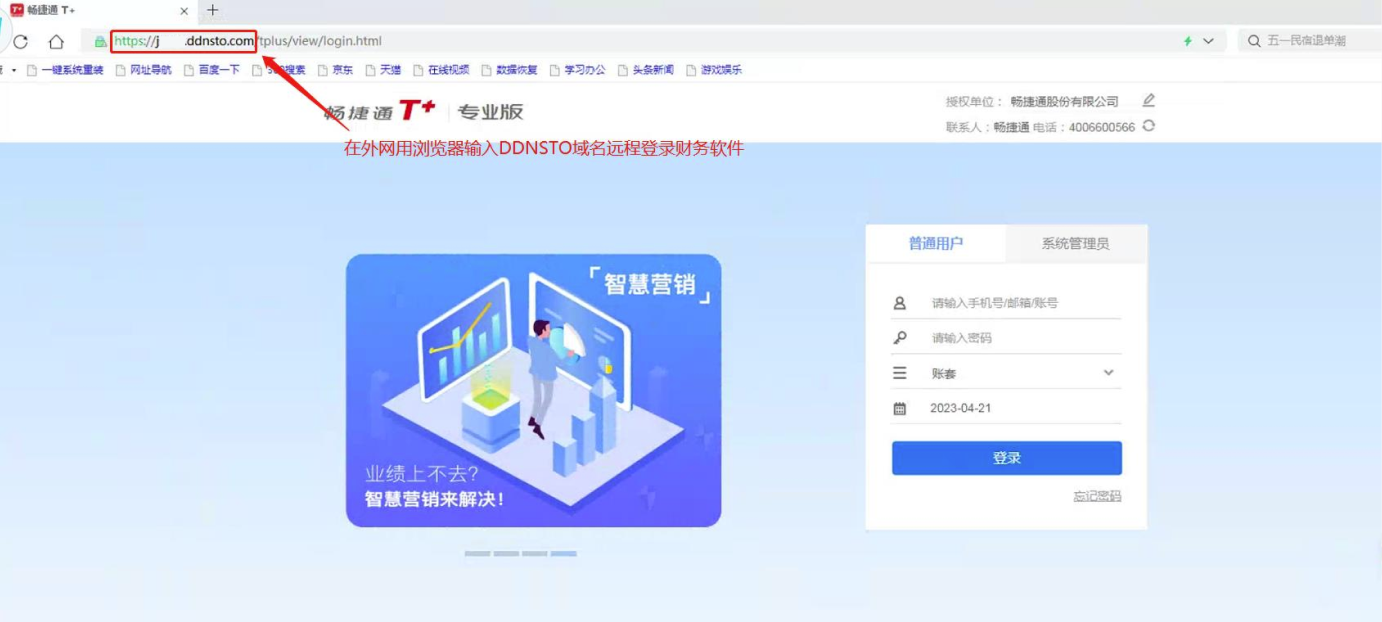
# 远程访问可道云
可道云是一款快捷高效的私有云和在线文档管理系统。也能通过ddnsto控制。
1.设置好可道云的ddnsto远程穿透。
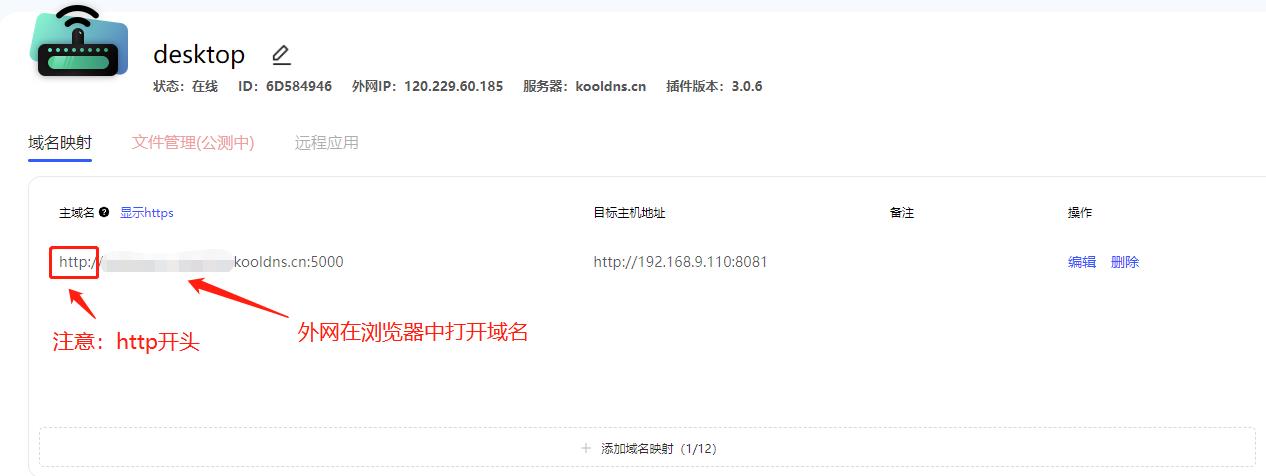
2.远程成功访问可道云。
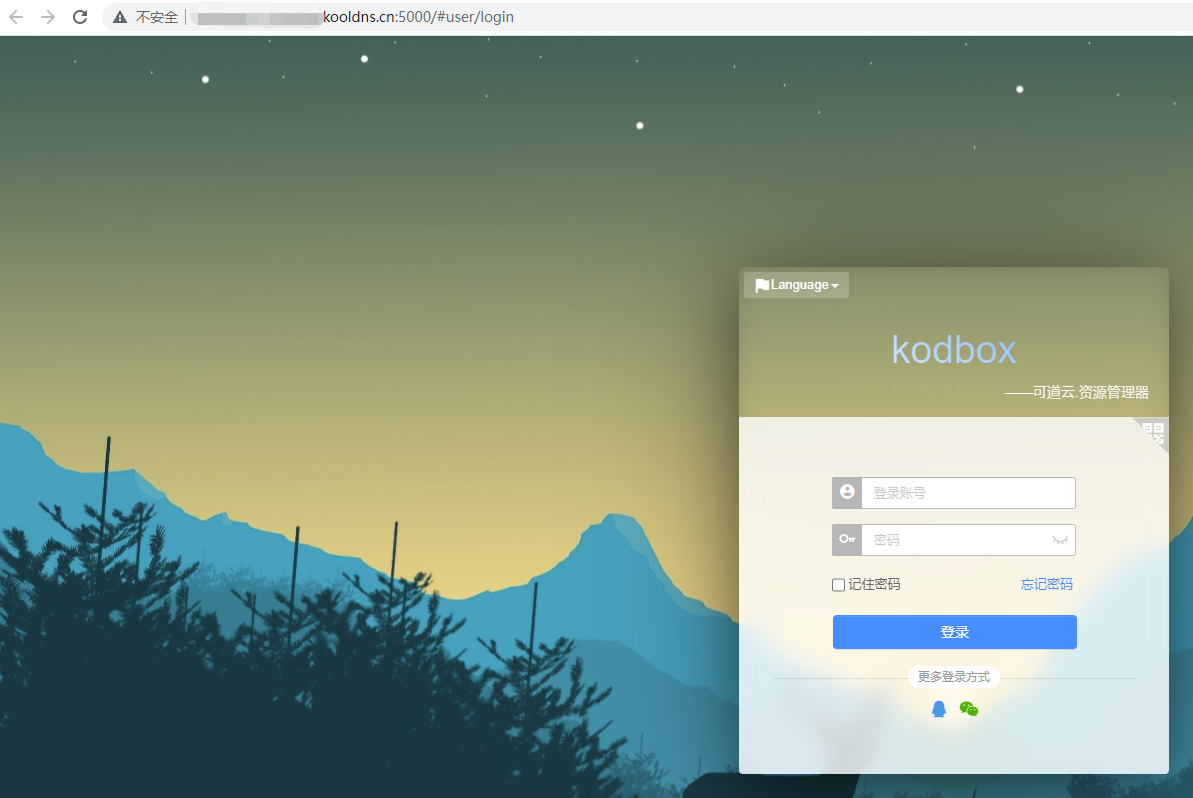
# 问题:用https远程访问可道云不成功
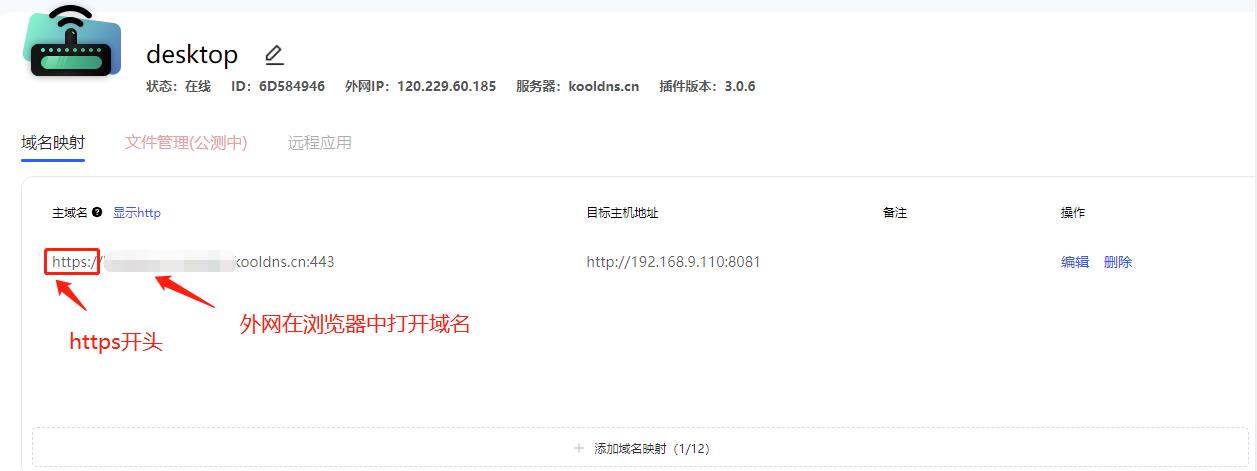
# 解决方法:可道云需要配置一下才能用ddnsto的https远程访问
- 在站点下 ./config 目录新建一个文件 ./config/define.php指定https访问地址 (改了之后只能用这个地址访问)

- 现在用https开头可以访问
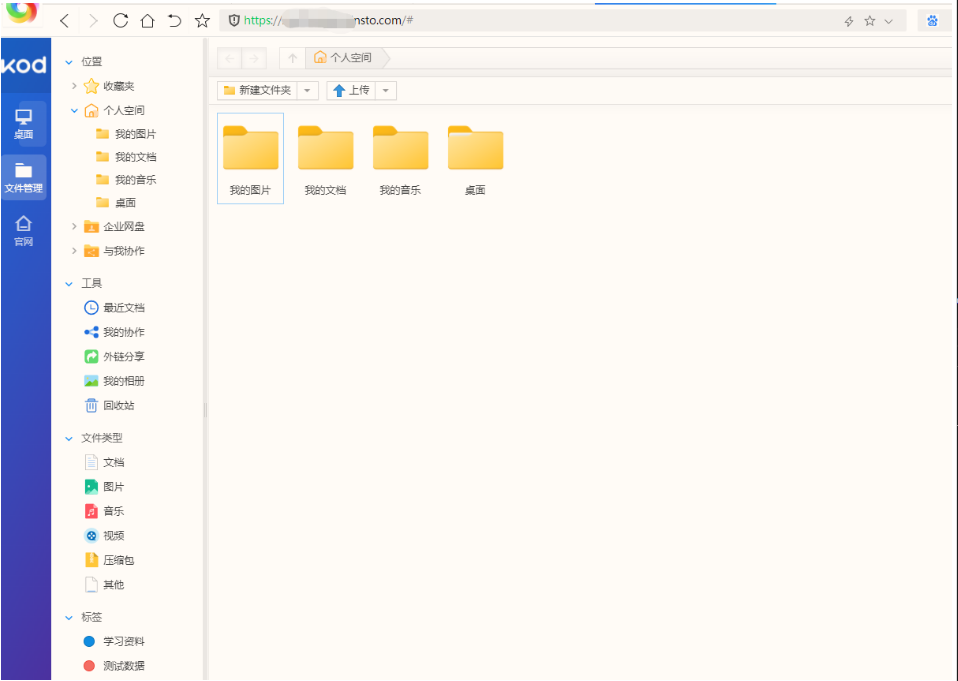
# 通过VNC远程控制Windows电脑桌面
# 被控Windows电脑下载VNC并设置
这里推荐大家使用TigerVNC(因为TigerVNC是免费使用的)
我们来到TigerVNC的官网: https://tigervnc.org/
在Downloads拦下点击进入GitHub下载
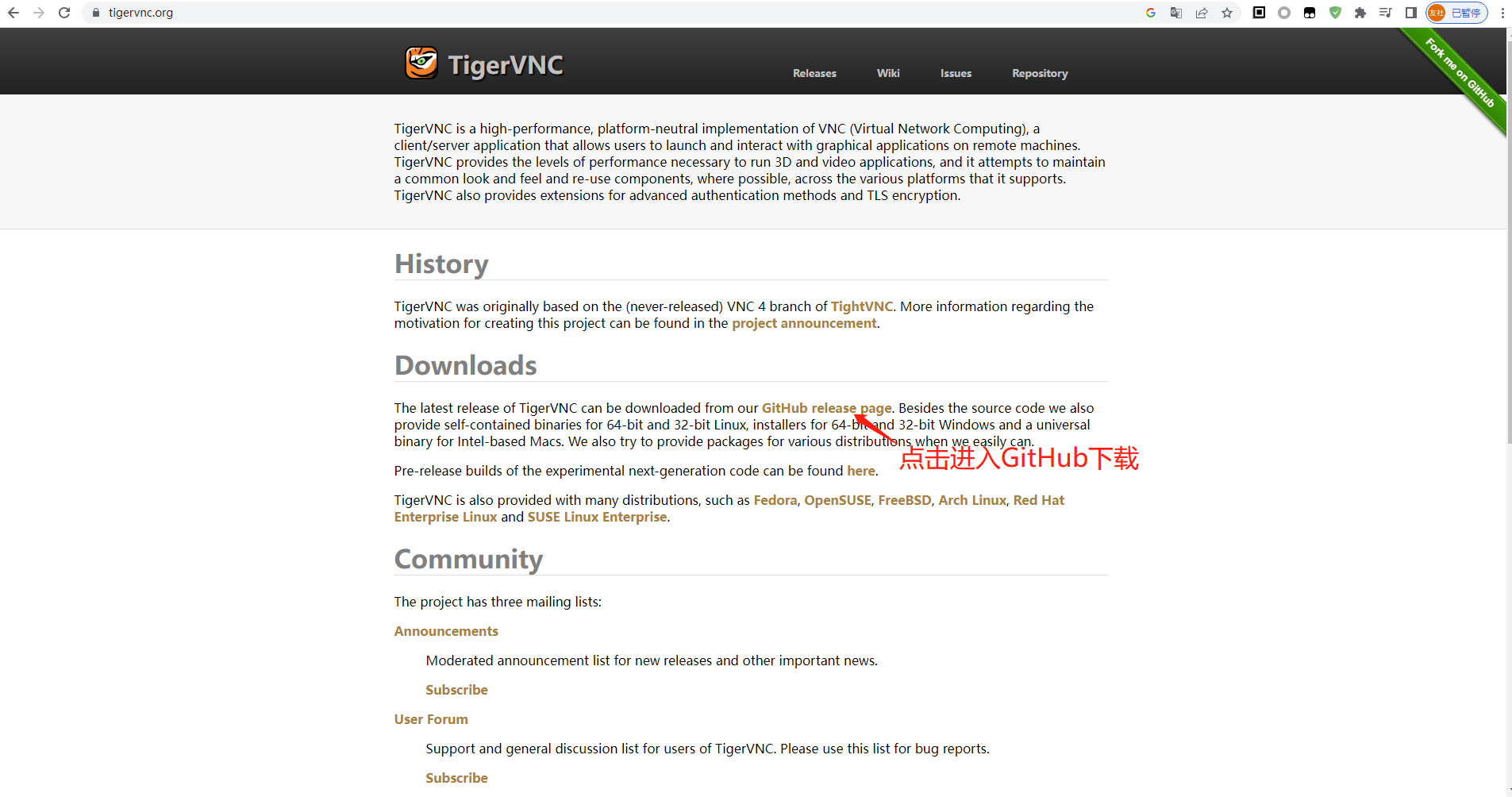
通过二进制文件链接下载
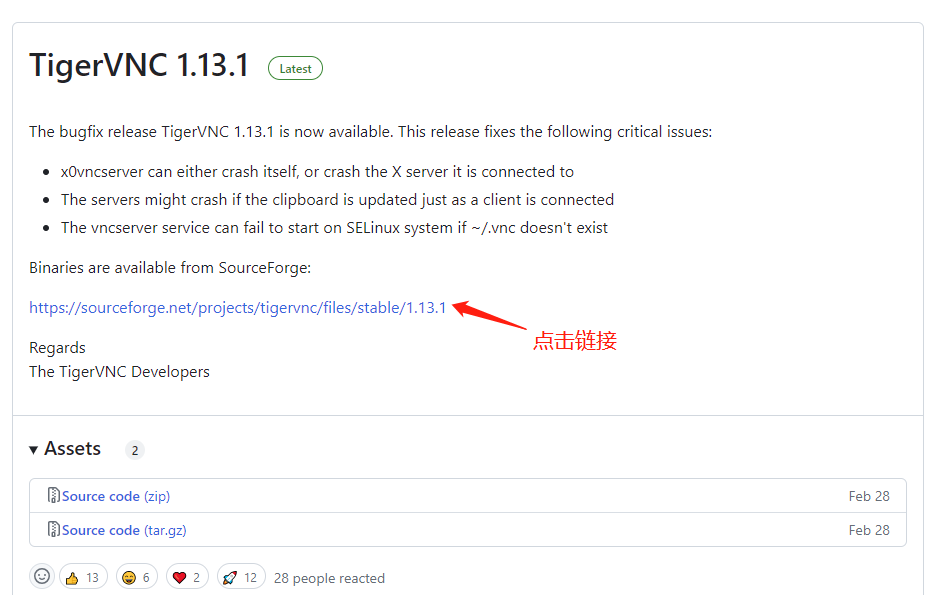
选择Windows 64位的VNC下载
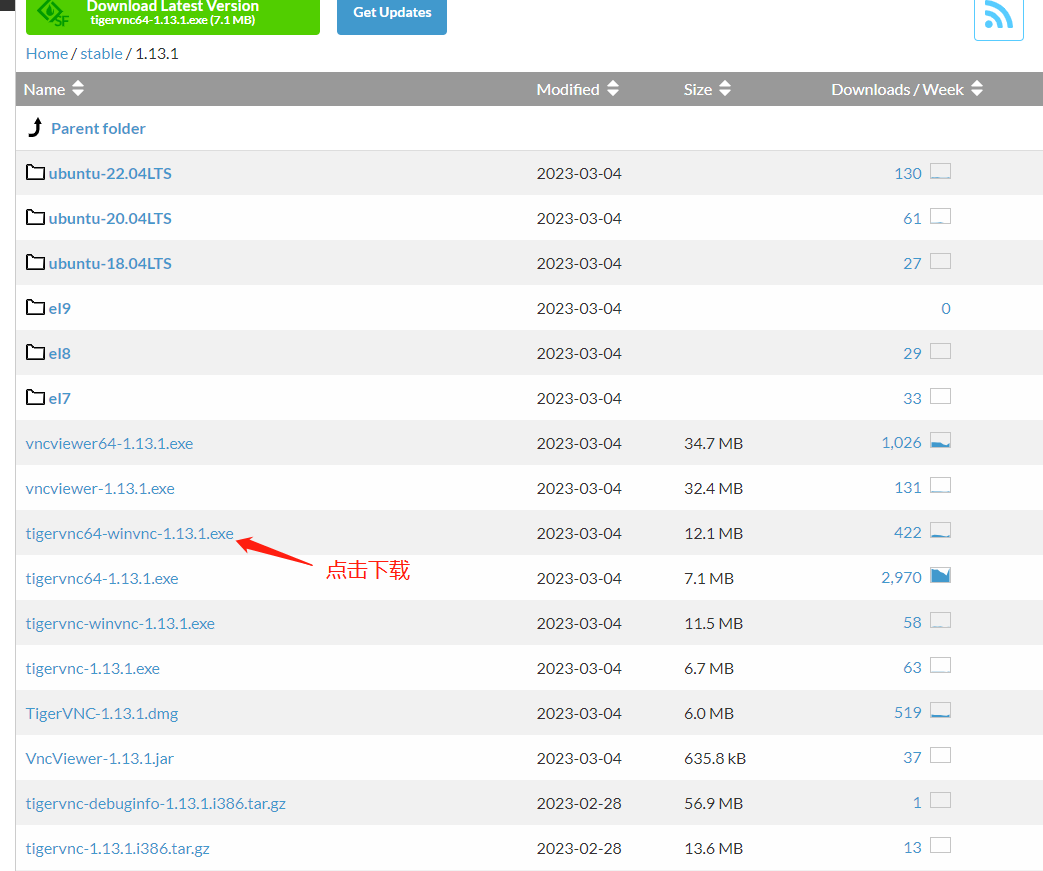
下载完成后,运行VNC程序
选择安装路径一直点击下一步就可以了。
打开TigerVNC,点击Properties
然后点击Configure
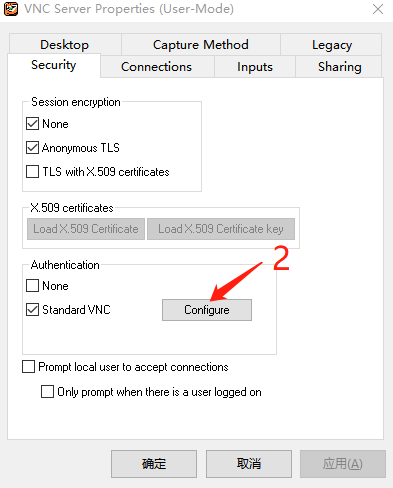
设置VNC密码
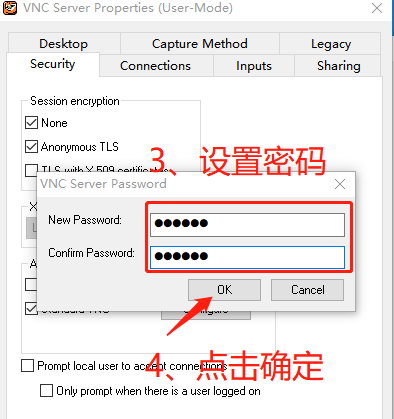
点击应用、确定

这样就设置好VNC了。
如果是用RealVNC 的用户,
需要勾选允许旧版本的客户端访问。
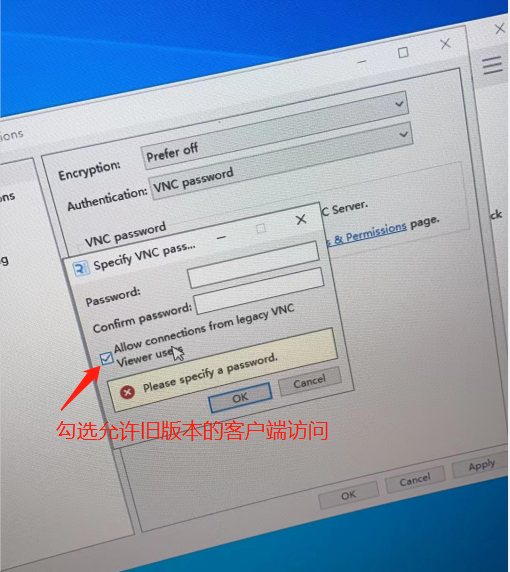
# 通过DDNSTO远程应用的远程VNC来远程控制电脑桌面
点击远程应用,点击添加

选择远程VNC 应用名称可以随便填; IP填被控电脑的IP地址; 端口不变; 用户名可以不填; 密码填被控电脑VNC的密码; 点击保存。
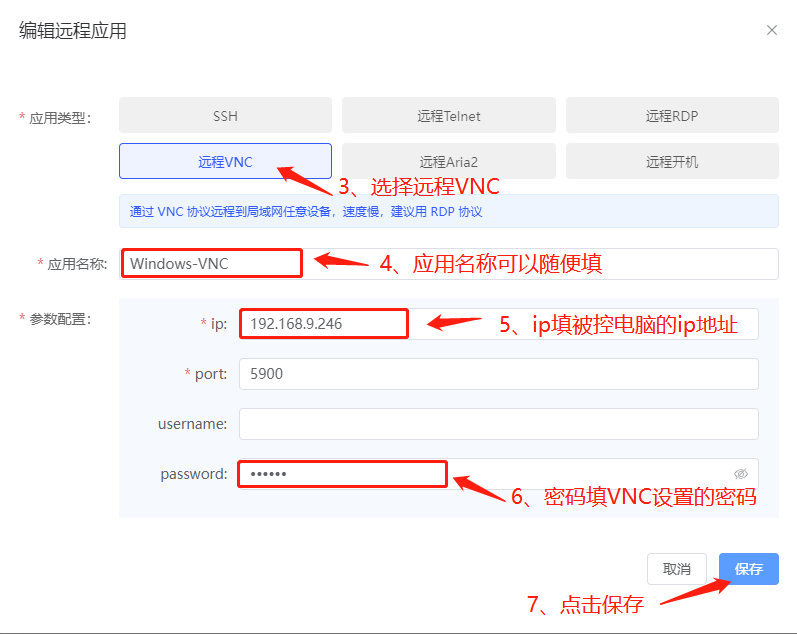
就可以通过DDNSTO来远程控制Windows电脑桌面了。